在Windows所有的節能狀態中,休眠使用電量最少,因此對於筆記本電腦用戶,在一段時間內不使用電腦但又不想關機的話,休眠是最合適的。但是,在Windows 8中,你會發現找不到休眠選項,難道是微軟取消了這項功能嗎?非也,Win8只是默認不啟用它,但是我們還是可以將它顯示出來,以便需要的時候使用它。下面就為大家介紹win8.1如何開啟睡眠模式方法,來看看吧!

方法/步驟
1、右鍵點擊開始按鈕→控制面板。

2、控制面板→系統和安全。
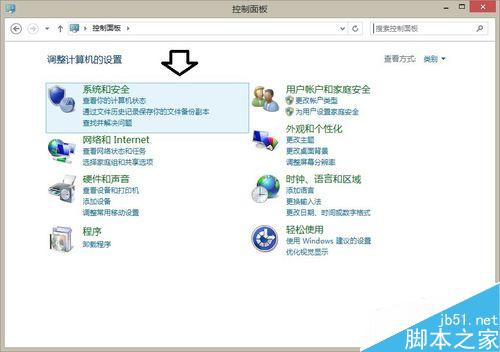
3、系統和安全→電源選項。
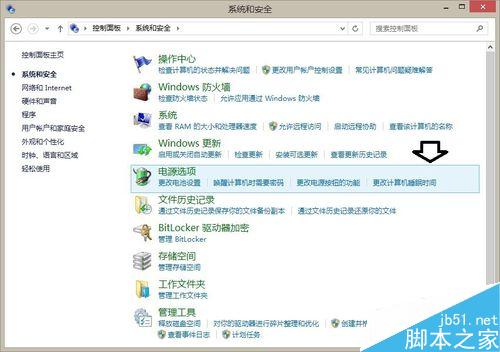
4、更改計劃設置(如有多個計劃,逐一檢查)。
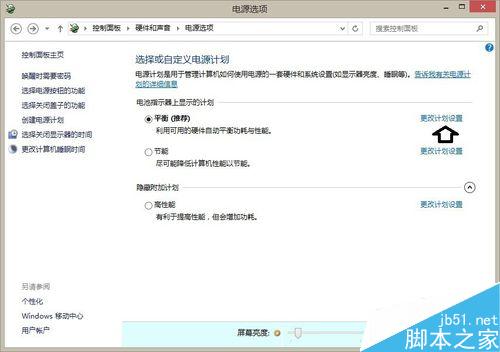
5、更改高級電源設置。
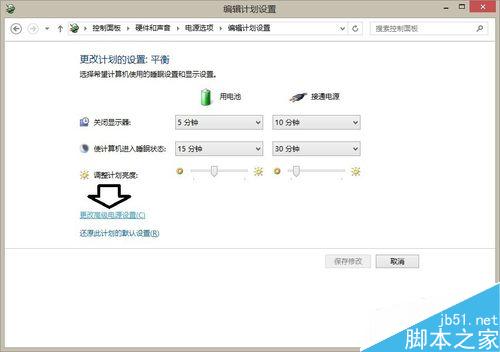
6、依次找到睡眠選項→允許混合睡眠→啟用(使用電池和電源都啟用)。
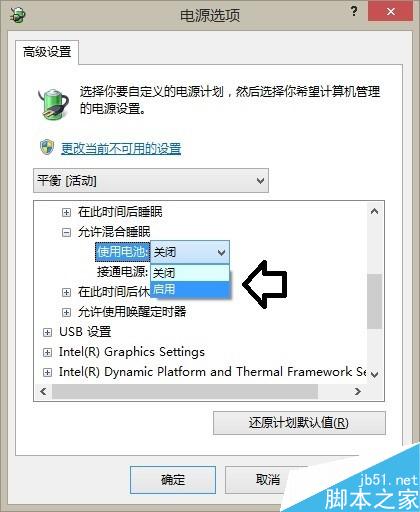
7、再在底下的允許使用喚醒定時器→啟用(使用電池和電源都啟用)。
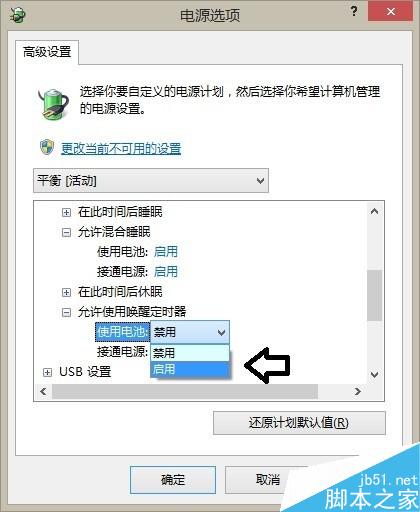
8、如要設置定時睡眠,也要將自動定時設定好→確定。
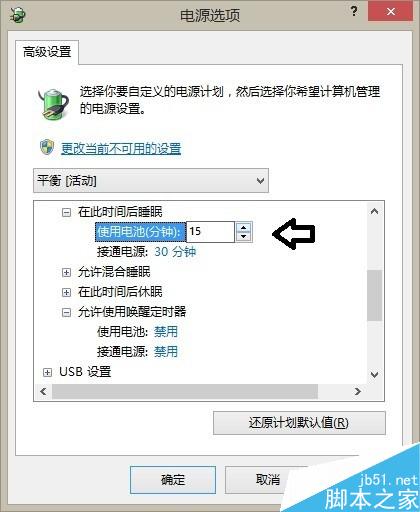
9、再使用鼠標右鍵點擊開始按鈕→關機→就有睡眠菜單了。

10、喚醒只要按鍵盤的一個任意鍵即可。因為睡眠是不斷電的(最小能耗)。

以上就是Win8.1無法進入睡眠模式怎麼解決方法介紹,碰到同樣問題卻不知道怎麼解決的朋友可以參考本文,希望能對大家有所幫助!